Как исправить ошибку "Cтраница не доступна, Ваш системный администратор ограничил доступ"
Сообщение об ошибке "Ваш системный администратор ограничил доступ
" может быть вызвано вмешательством стороннего антивируса.
Вы можете исправить это, выполнив несколько команд в Командной строке и перезагрузив компьютер.
Другим эффективным решением является использование скрытой учетной записи администратора Microsoft.
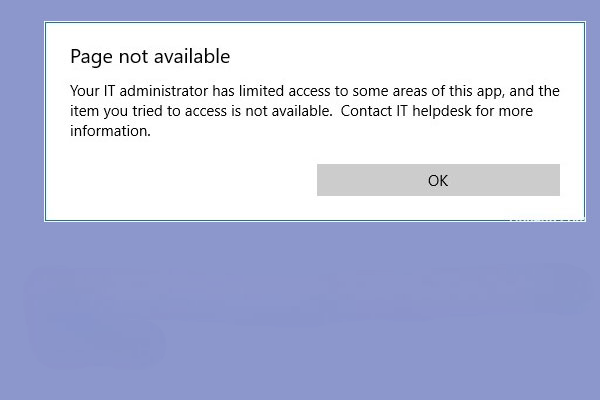
Прежде чем приступить к выполнению описанных ниже процедур, вот что вам следует сделать:
Поскольку основной причиной данной проблемы является наличие и вмешательство сторонних антивирусных программ, рекомендуется отключить или полностью удалить их.
При получении сообщения Страница недоступна. Ваш системный администратор ограничил доступ, убедитесь, что вы вошли в систему как администратор.
Если это не помогло решить проблему, вы можете воспользоваться нижеприведенными надежными способами исправления.
1. Включите скрытую учетную запись администратора
1. Нажмите клавишу Windows, чтобы открыть окно поиска Windows.
2. Введите cmd и нажмите Запуск от имени администратора в разделе Командная строка.
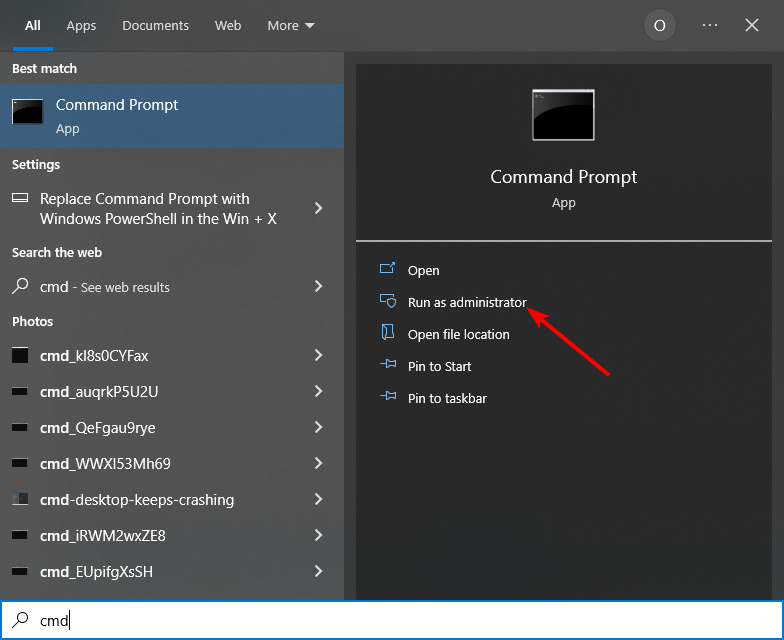
3. Когда запустится Командная строка, скопируйте и вставьте приведенную ниже команду и нажмите Enter:
net user administrator /active:yes
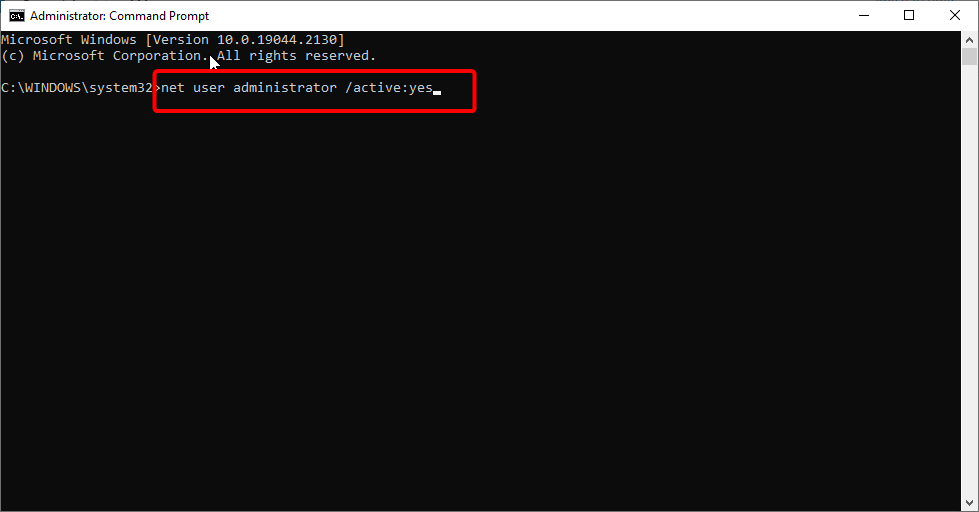
4. Выйдите из системы и перейдите в учетную запись администратора.
5. Проверьте, сохранилась ли проблема.
Проблема "Ваш системный администратор ограничил доступ" может возникнуть, если у вас нет необходимых привилегий.
Совет эксперта:
С некоторыми проблемами ПК трудно справиться, особенно когда речь идет о поврежденных хранилищах или отсутствующих файлах Windows. Если вам не удается устранить ошибку, возможно, ваша система частично повреждена.
Если вы не знаете, в Windows есть своя скрытая учетная запись администратора для устранения неполадок, которую вы можете использовать вместо нее.
После использования учетной записи администратора вы можете отключить ее, запустив Command Prompt от имени администратора и выполнив приведенную ниже команду:
net user administrator /active:no
2. Удаление рабочей или школьной учетной записи
Нажмите клавиши Windows + I и выберите пункт Учетные записи.
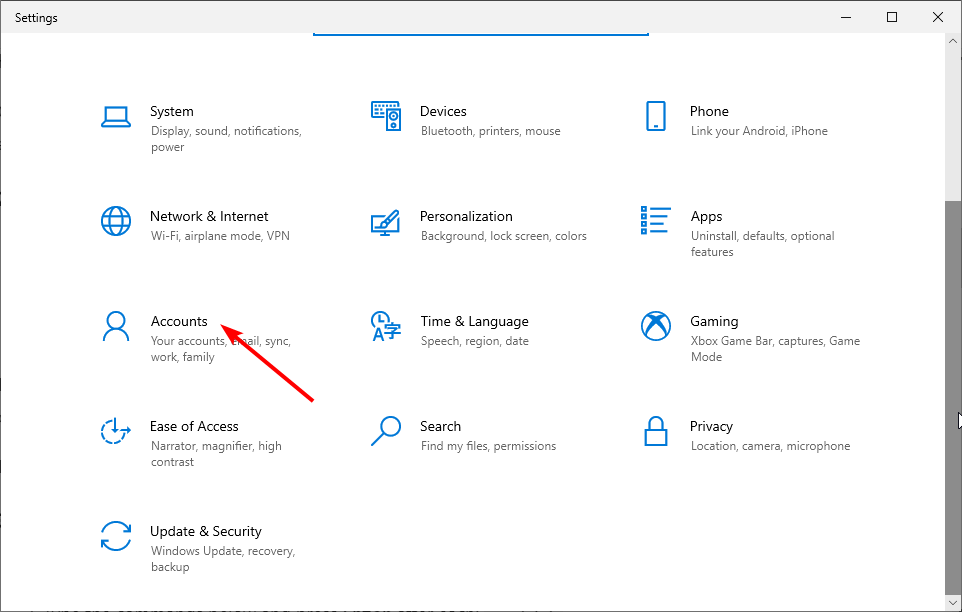
Выберите Почта и учетные записи и проверьте, есть ли в списке рабочая или школьная электронная почта.
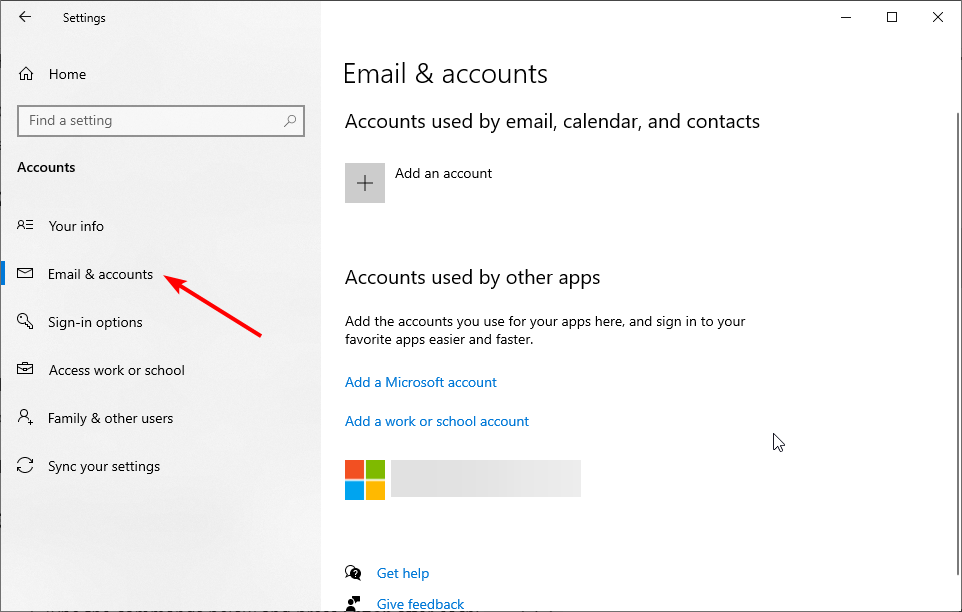
Удалите электронное письмо и перезагрузите (не выключайте) компьютер.
Это также может быть причиной того, что ваш системный администратор ограничил доступ к некоторым областям этой ошибки приложения.
Если ваш ПК управляется вашей организацией или школой, существует ограничение на то, что вы можете сделать. Если некоторые параметры управляются вашей организацией, вам необходимо удалить электронную почту и взять ПК под контроль.
3. Используйте Командную строку
Нажмите клавишу Windows + S, введите cmd и выберите Запуск от имени администратора в разделе Командная строка.
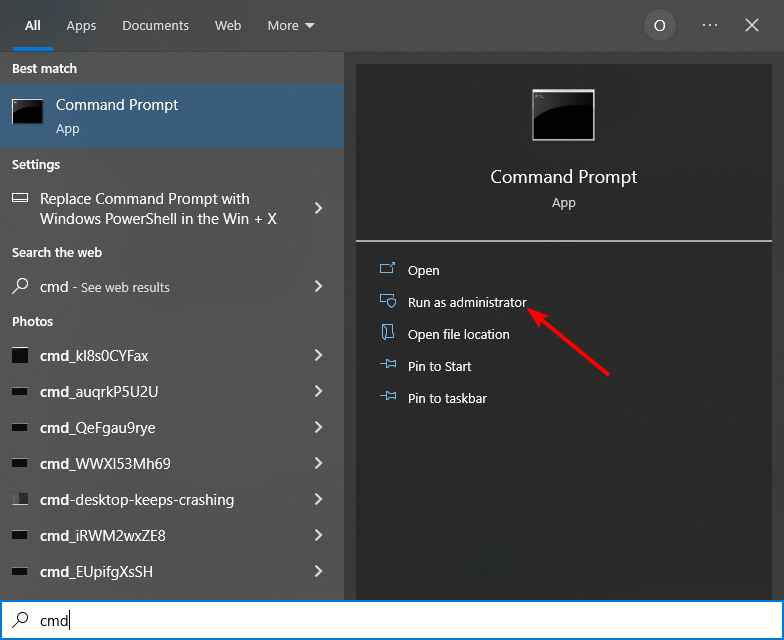
Введите приведенные ниже команды и нажмите Enter после каждой из них:
reg delete "HKLM\Software\Microsoft\Windows\CurrentVersion\Policies" /freg delete "HKLM\Software\Microsoft\WindowsSelfHost" /freg delete "HKLM\Software\Policies" /freg delete "HKLM\Software\WOW6432Node\Microsoft\Policies" /freg delete "HKLM\Software\WOW6432Node\Microsoft\Windows\CurrentVersion\Policies" /freg delete "HKLM\SOFTWARE\Policies\Microsoft\Windows Defender" /v DisableAntiSpywarereg delete "HKCU\Software\Microsoft\Windows\CurrentVersion\Policies" /freg delete "HKCU\Software\Microsoft\WindowsSelfHost" /freg delete "HKCU\Software\Policies" /freg delete "HKLM\Software\Microsoft\Policies" /fОбратите внимание, что после выполнения некоторых команд может появиться сообщение об ошибке. Просто проигнорируйте его и переходите к следующей команде.
После выполнения команд перезагрузите компьютер.
Если вы не можете найти на своем устройстве студенческую или рабочую почту и удалили сторонний антивирус, вы можете использовать приведенные выше команды для правильной настройки политик.
4. Убедитесь, что Защитник Windows не отключен групповой политикой
Нажмите клавиши Windows + R, введите gpedit.msc и нажмите OK, чтобы запустить редактор групповой политики.
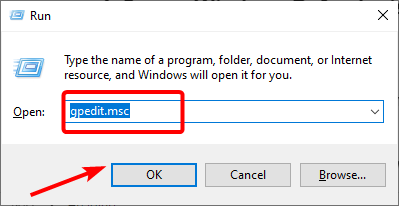
Перейдите к указанному ниже пути в левой панели:
Конфигурация компьютера > Административные шаблоны > Компоненты Windows > Антивирус Microsoft Defender
Дважды щелкните Разрешить службе antimalware запускаться с нормальным приоритетом.
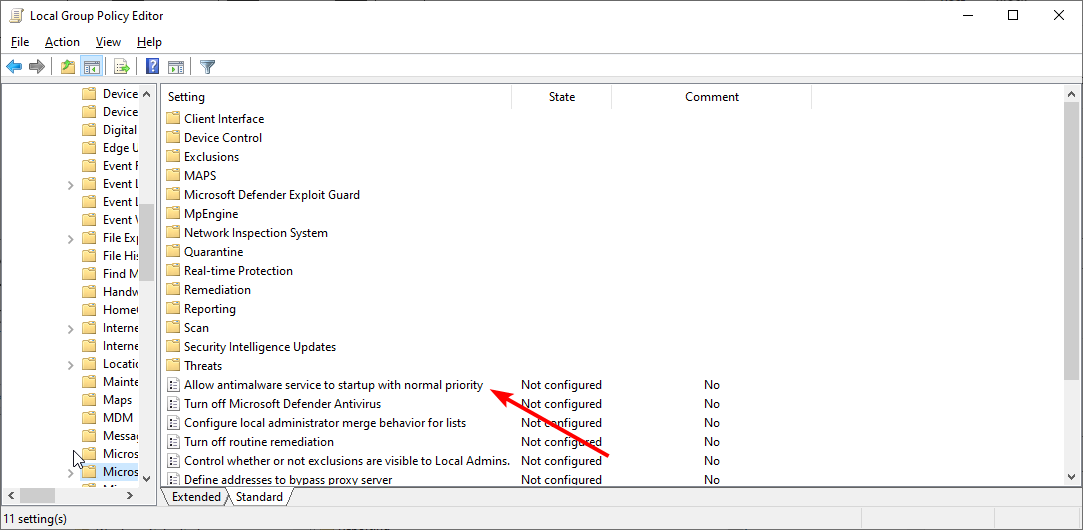
Установите для этой политики значение Отключено и нажмите Применить и OK для сохранения изменений.
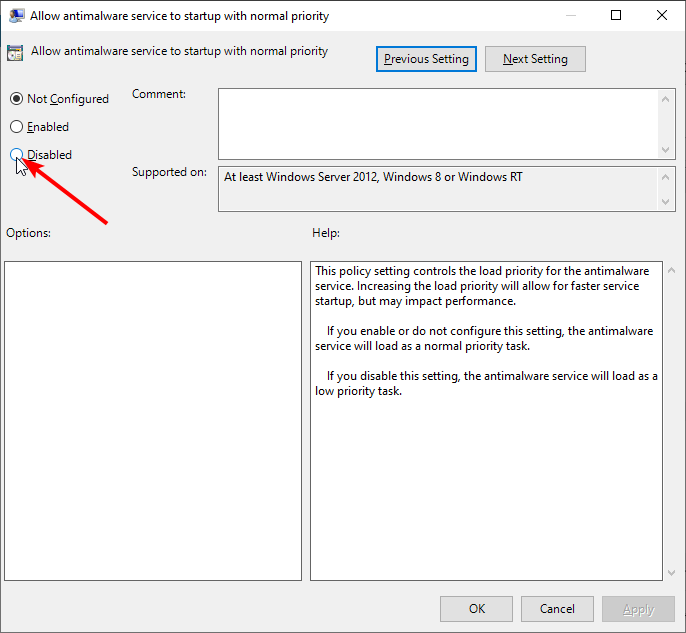
Теперь дважды нажмите кнопку Выключить антивирус Windows Defender.
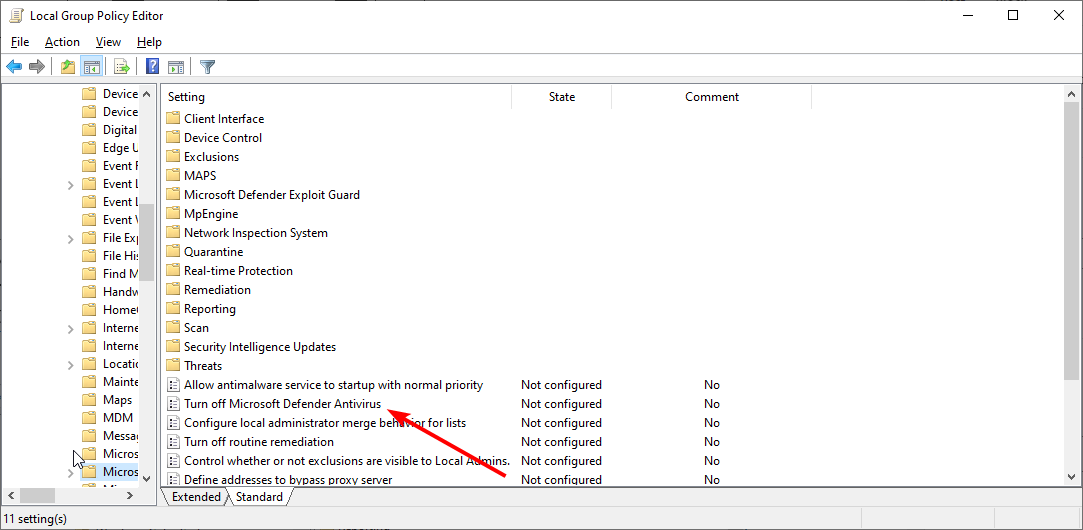
Установите значение Отключено, затем нажмите Применить и OK.
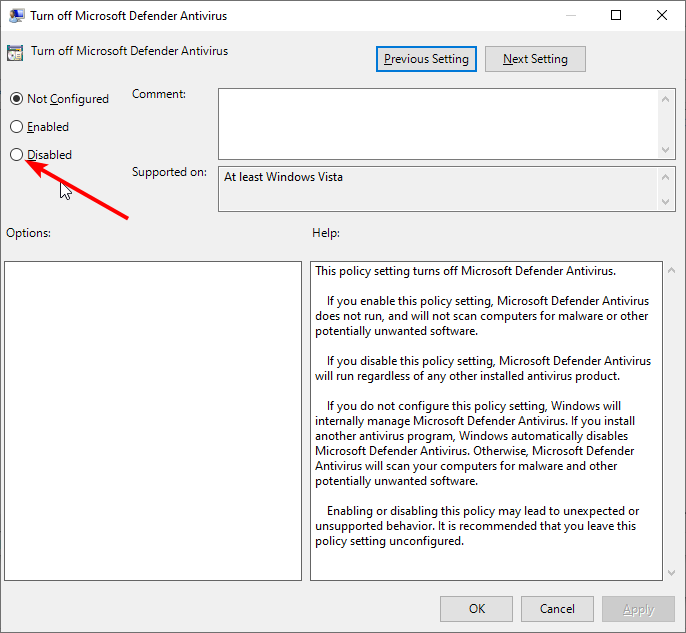
Теперь вернитесь к навигации по Windows Defender Antivirus и дважды щелкните Client Interface.
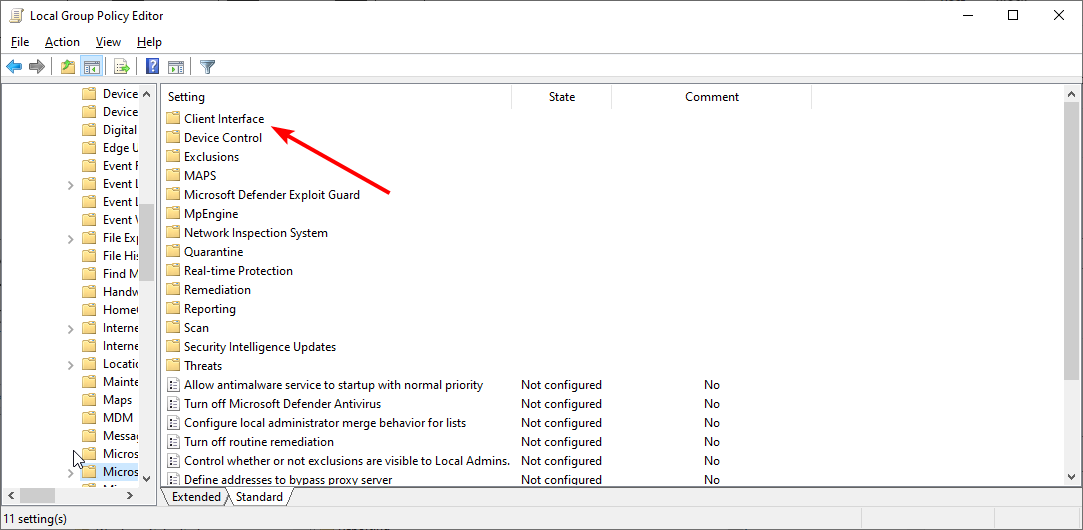
В правой панели дважды щелкните Enable headless UI mode.
Выберите Отключено и нажмите Применить и OK, чтобы сохранить изменения.
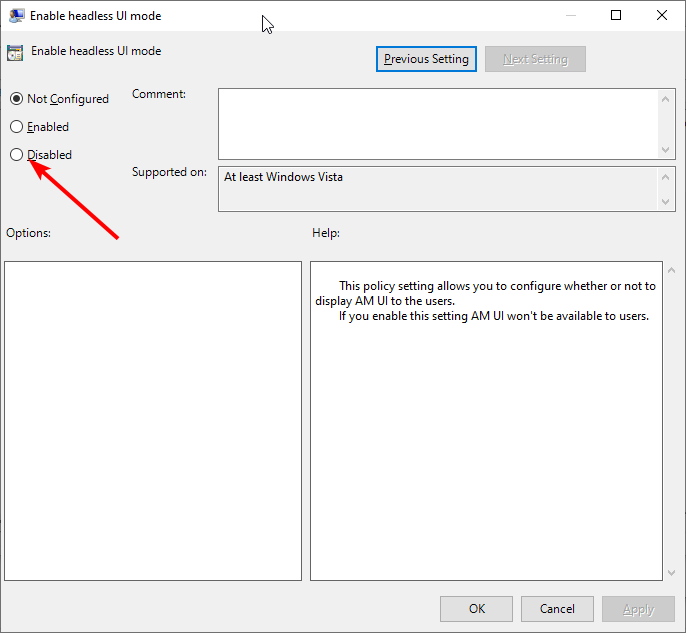
Windows Defender тесно связан с вашими приложениями в плане защиты от вирусов и угроз, и если вы получаете сообщение Ваш системный администратор ограничил доступ, причина может быть в настройках групповой политики.
Это решение поможет снова включить Windows Defender и правильно установить необходимую политику.
5. Удалите записи Защитника Windows
Нажмите клавиши Windows + R, введите regedit и нажмите OK.
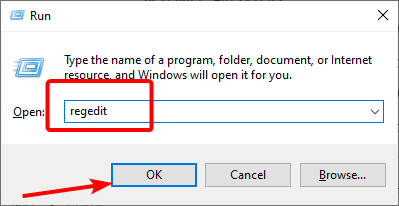
Перейдите к указанному ниже пути в левой панели:
HKEY_LOCAL_MACHINE\SOFTWARE\Policies\Microsoft\Windows Defender\Policy Manager
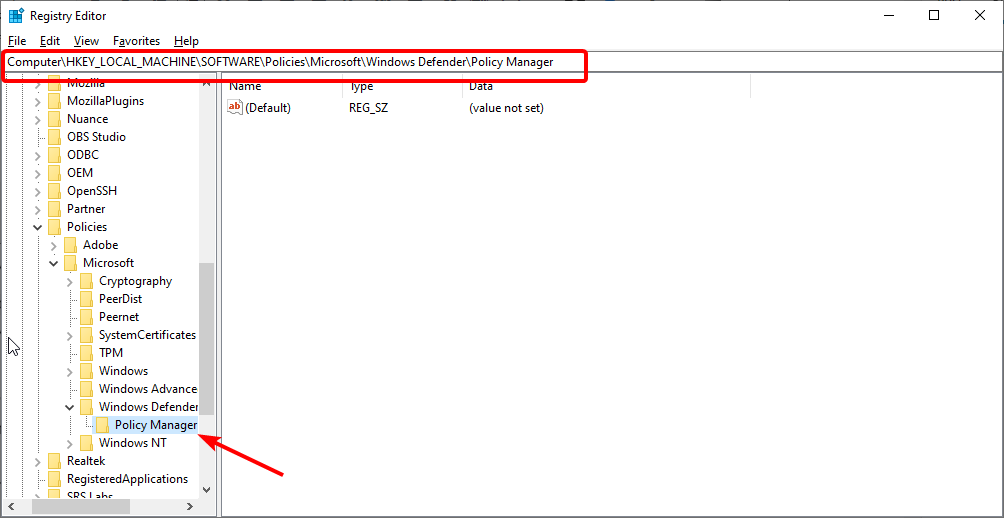
Теперь удалите все в этой папке, кроме первой.
Если вы получаете ошибку Ваш системный администратор ограничил доступ, это может быть связано с некоторыми политиками, прикрепленными к Windows Security. Это решение оказалось эффективным для многих пользователей и может помочь и вам устранить проблему.
Ошибка Ваш системный администратор ограничил доступ, может вызвать определенные проблемы на вашем ПК, но мы надеемся, что вам удалось исправить ее, используя некоторые из наших решений.
Если вы столкнулись с другими проблемами, например, ваш администратор заблокировал вам запуск этого приложения, проверьте наше подробное руководство, чтобы быстро исправить это.
Не стесняйтесь сообщить нам о решении, которое помогло вам устранить проблему, в комментариях.